电脑没有有效的ip配置的几种原因和解决方法 电脑没有有效的ip配置怎么办
电脑没网络算是常见故障之一,相信大家都有遇到过,最近有些网友说自己遇到电脑没有有效的ip配置,尝试网上多种办法都没办法解决,IP地址是计算机连接上互联网的必要条件,只有输入正确IP地址才能上网,引起电脑没有有效的ip配置的原因有很多,下面一一和大家介绍解决方法。
具体方法如下:
1、此种情况通常是由光猫或路由器运行不正常引起,则重启设备试试,若仍不行可尝试恢复设备至初始状态(方法:按下设备重置按钮)。若仍不能得到解决,应该是网络运营商的服务器出错,此时应联系网络运营商。

2、若光猫/路由器运行正常提示此错误,则可重置Windows IP设置:打开命令提示符操作窗口[DOS操作窗口],以管理员身份运行,在窗口中输入"ipconfig /release * Con"
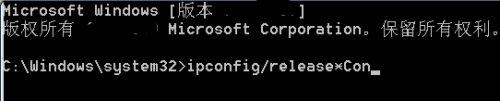
3、执行完毕后在DOS操作窗口中输入“ipconfig/renew”,等待执行完成后重启WIndows,执行完毕后重启计算机,看问题是否解决。
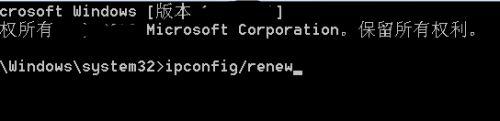
4、若仍不能解决问题,则可打开DOS操作窗口,在其中键入“netsh winsock reset”,执行完毕后重启计算机。这样通常能解决问题。
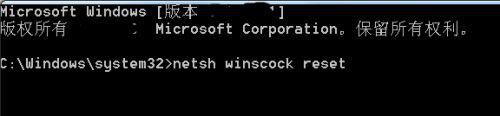
5、若仍不行,可尝试手动设置IP地址:打开Windows网络共享中心,点击“更改网络适配器设置”。
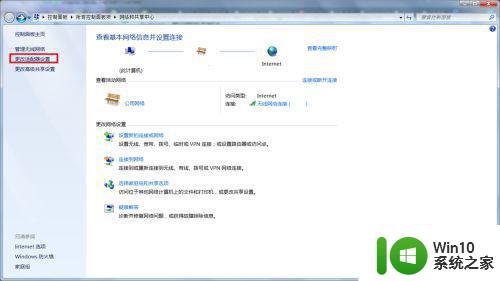
6、选择当前使用的连接方式(如无线/本地连接),右击适配器,点击“属性”。
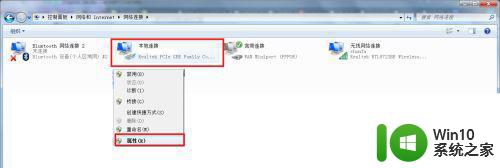
7、选择“点击“Internet协议版本4”(若是使用的IPV6连接,则点击“Internet协议版本6”,但两者的IP地址长度不同)”。
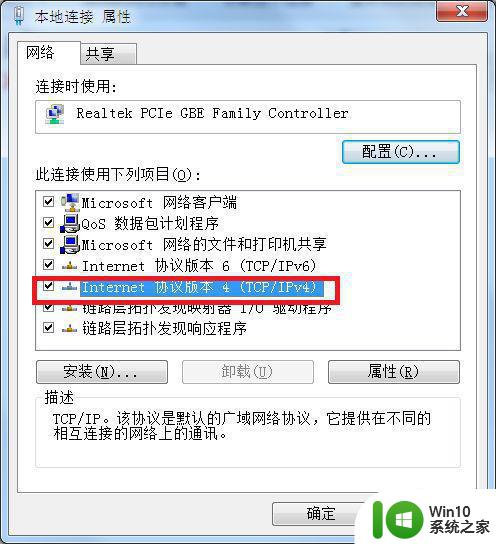
8、选好后点击“属性”。
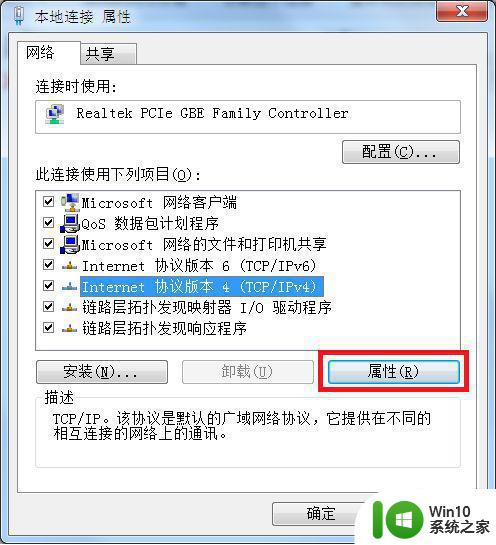
9、手动键入网络运营商提供的参数,完成后保存(此方法建议在临时需要时试用,因为当网络DNS服务器地址更改时又要重新设置,很繁琐,有时间还是要联系网络运营商处理问题)。
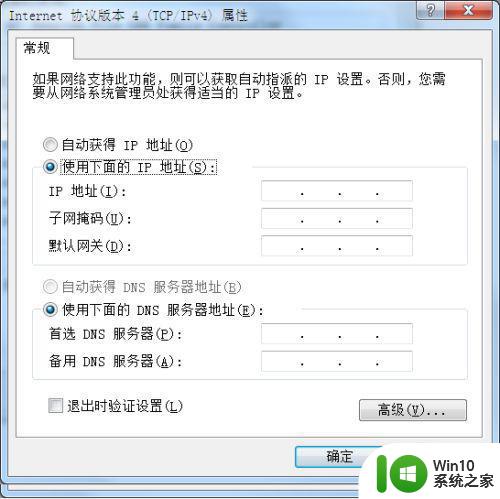
10、若所有方法都不能解决问题,则应联系网络运营商解决。
以上分享几种电脑没有有效的ip配置的原因和解决方法,我们细心观察,认真总结,就可以轻松解决电脑故障了。
电脑没有有效的ip配置的几种原因和解决方法 电脑没有有效的ip配置怎么办相关教程
- 电脑没有声音的三种原因和解决方法 电脑没有声音什么原因
- UG12对系统有没有要上面配置 ug12.0对电脑配置要求是什么
- 电脑没有声音怎样修复 电脑没有声音是什么原因导致的
- 电脑ip设置地址配置方法 电脑ip地址怎么设置参数
- 详解电脑任务栏没反应的原因和解决方法 电脑任务栏没有反应可能是什么原因
- 电脑中没有个性化设置功能的解决方法 电脑中没有个性化设置功能怎么解决
- 电脑没有声音是什么原因 如何解决电脑突然没有声音的问题
- 电脑没有休眠选项的解决教程 为什么电脑没有休眠选项
- 麦克风没声音怎么设置 电脑麦克风没有声音是什么原因
- 解决XP系统没有声音的方法 XP电脑无声音是什么原因
- 联想电脑没有声音的两种恢复方法 联想电脑没有声音怎么办
- 电脑桌面右键没有显卡设置的解决方法 电脑桌面右键没有显卡设置如何添加
- U盘装机提示Error 15:File Not Found怎么解决 U盘装机Error 15怎么解决
- 无线网络手机能连上电脑连不上怎么办 无线网络手机连接电脑失败怎么解决
- 酷我音乐电脑版怎么取消边听歌变缓存 酷我音乐电脑版取消边听歌功能步骤
- 设置电脑ip提示出现了一个意外怎么解决 电脑IP设置出现意外怎么办
电脑教程推荐
- 1 w8系统运行程序提示msg:xxxx.exe–无法找到入口的解决方法 w8系统无法找到入口程序解决方法
- 2 雷电模拟器游戏中心打不开一直加载中怎么解决 雷电模拟器游戏中心无法打开怎么办
- 3 如何使用disk genius调整分区大小c盘 Disk Genius如何调整C盘分区大小
- 4 清除xp系统操作记录保护隐私安全的方法 如何清除Windows XP系统中的操作记录以保护隐私安全
- 5 u盘需要提供管理员权限才能复制到文件夹怎么办 u盘复制文件夹需要管理员权限
- 6 华硕P8H61-M PLUS主板bios设置u盘启动的步骤图解 华硕P8H61-M PLUS主板bios设置u盘启动方法步骤图解
- 7 无法打开这个应用请与你的系统管理员联系怎么办 应用打不开怎么处理
- 8 华擎主板设置bios的方法 华擎主板bios设置教程
- 9 笔记本无法正常启动您的电脑oxc0000001修复方法 笔记本电脑启动错误oxc0000001解决方法
- 10 U盘盘符不显示时打开U盘的技巧 U盘插入电脑后没反应怎么办
win10系统推荐
- 1 索尼笔记本ghost win10 64位原版正式版v2023.12
- 2 系统之家ghost win10 64位u盘家庭版v2023.12
- 3 电脑公司ghost win10 64位官方破解版v2023.12
- 4 系统之家windows10 64位原版安装版v2023.12
- 5 深度技术ghost win10 64位极速稳定版v2023.12
- 6 雨林木风ghost win10 64位专业旗舰版v2023.12
- 7 电脑公司ghost win10 32位正式装机版v2023.12
- 8 系统之家ghost win10 64位专业版原版下载v2023.12
- 9 深度技术ghost win10 32位最新旗舰版v2023.11
- 10 深度技术ghost win10 64位官方免激活版v2023.11